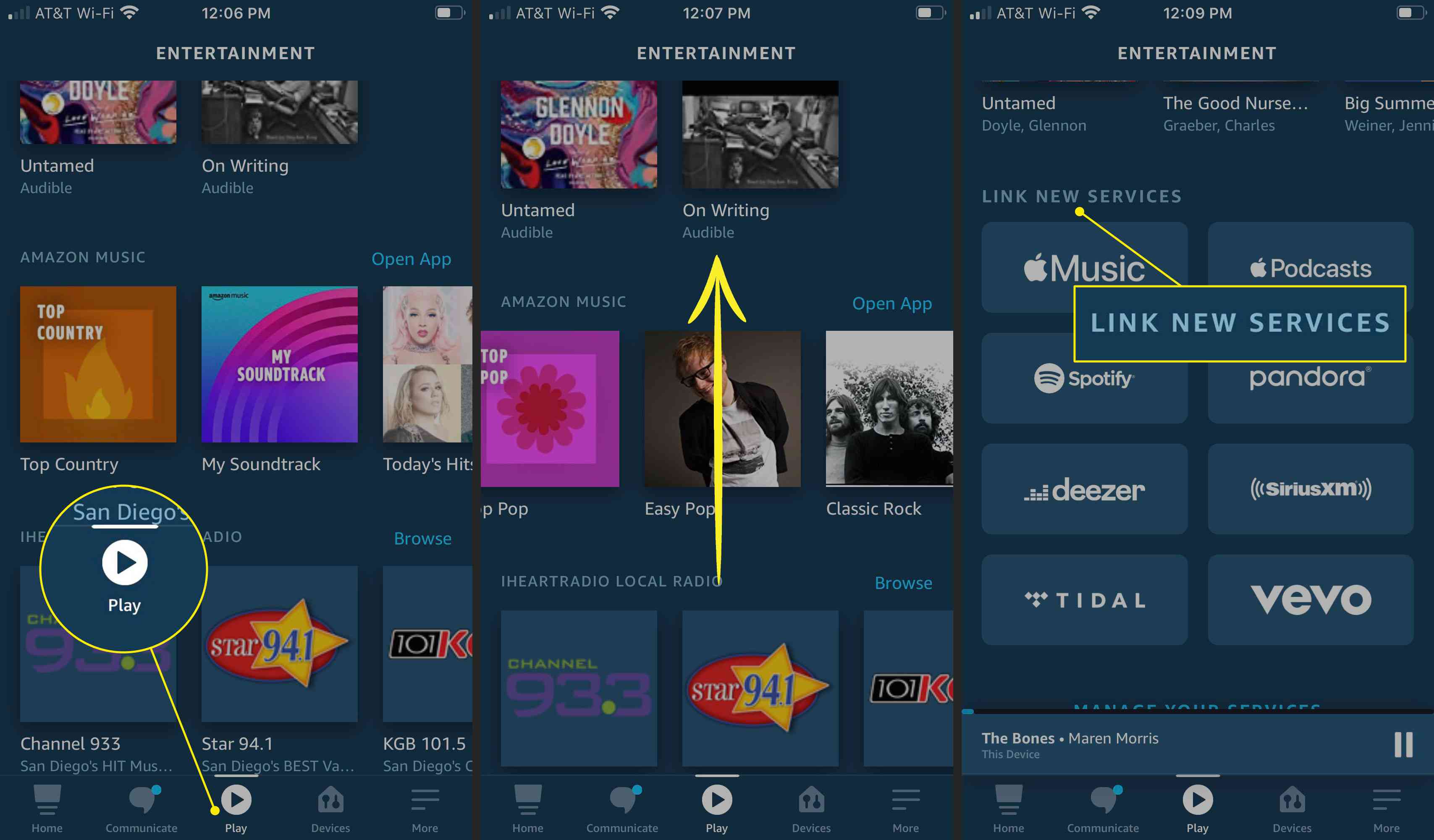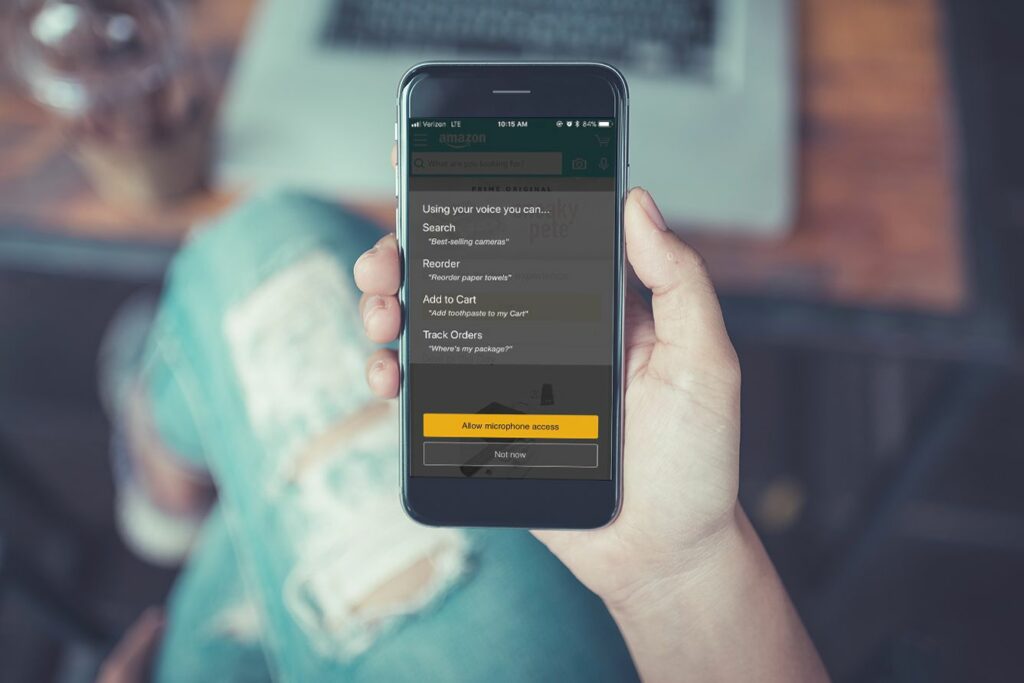
Ovládání zařízení podporujících Amazon Alexa, jako je řada produktů Echo, je snadné pomocí hlasu. Pokud jste mimo dosah Echo, přečtěte si, jak ovládat Alexu z telefonu. Svůj smartphone můžete použít jako dálkové ovládání Echo a zadávat příkazy ze svého zařízení iOS nebo Android. Tyto informace platí pro zařízení s podporou Echo, včetně Echo Dot a Echo Show, která se používají s aplikací Amazon Alexa pro iOS nebo s aplikací Amazon Alexa pro Android.
Jak funguje používání smartphonu jako dálkového ovladače
Pokud se nacházíte mimo dosah zařízení Echo, použijte k ovládání chytrých domácích zařízení aplikaci Amazon na telefonu iPhone nebo Android. Namísto vydávání hlasových příkazů Echo budete mluvit s Alexou v telefonu a odesílat příkazy do Echo nebo zadávat příkazy klepnutím na ikony na obrazovce.
Jak odesílat příkazy Alexa ze smartphonu
Poté, co si stáhnete a nainstalujete aplikaci Amazon Alexa pro iPhone nebo Android, můžete Echo ovládat takto.
-
Otevřete v telefonu aplikaci Alexa.
-
Vybrat OK aby Alexa mohla používat Bluetooth.
-
Přihlaste se ke svému účtu Amazon.
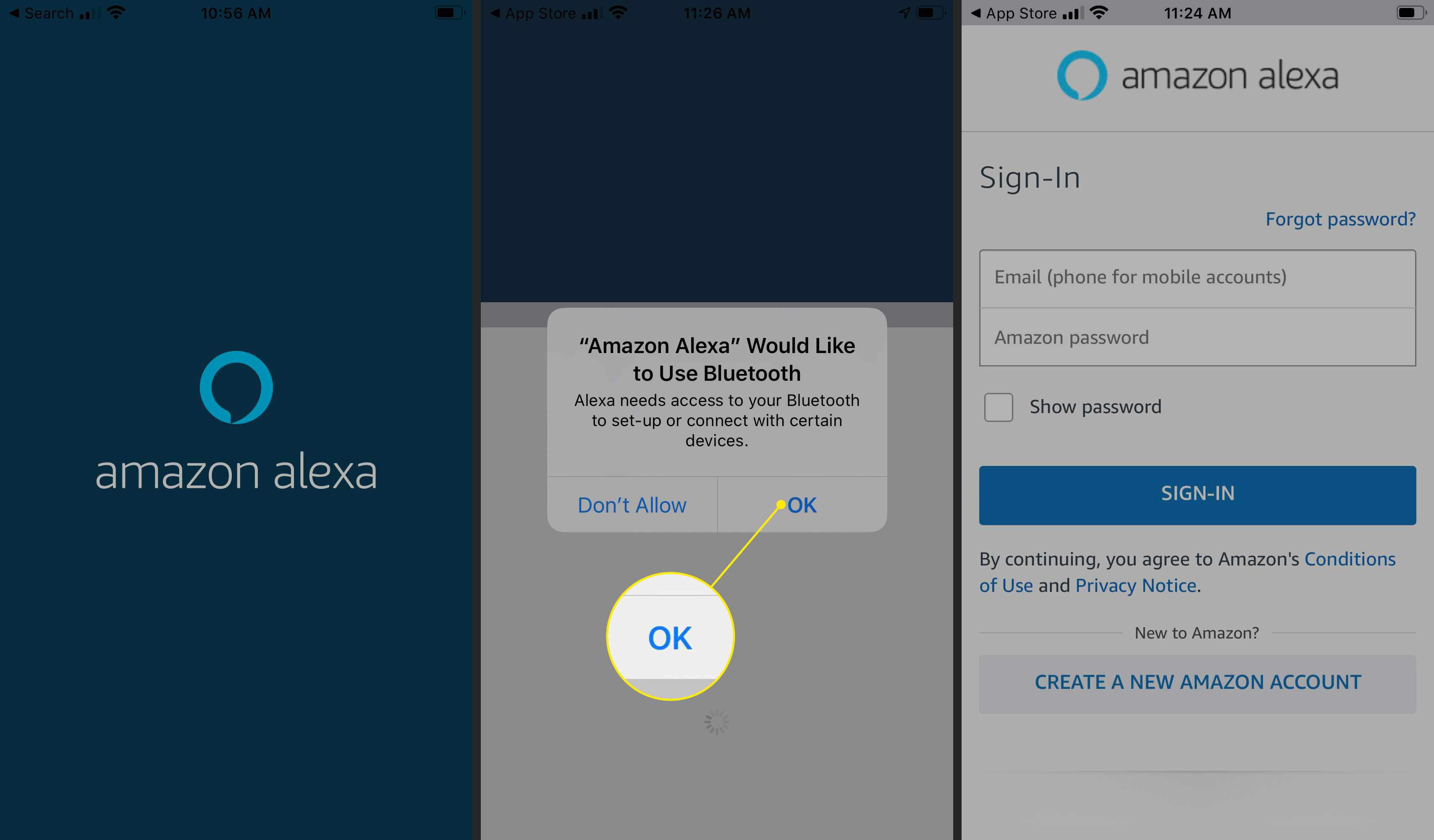
-
Na obrazovce nastavení vyberte svůj název, Jsem někdo jiný, nebo Jsem děti.
-
Klepněte na Dovolit udělit Amazon kontakt a oznámení. Klepněte na Později přeskočit tuto část procesu instalace.
-
Klepněte na Pokračovat naučit Alexu váš hlas.
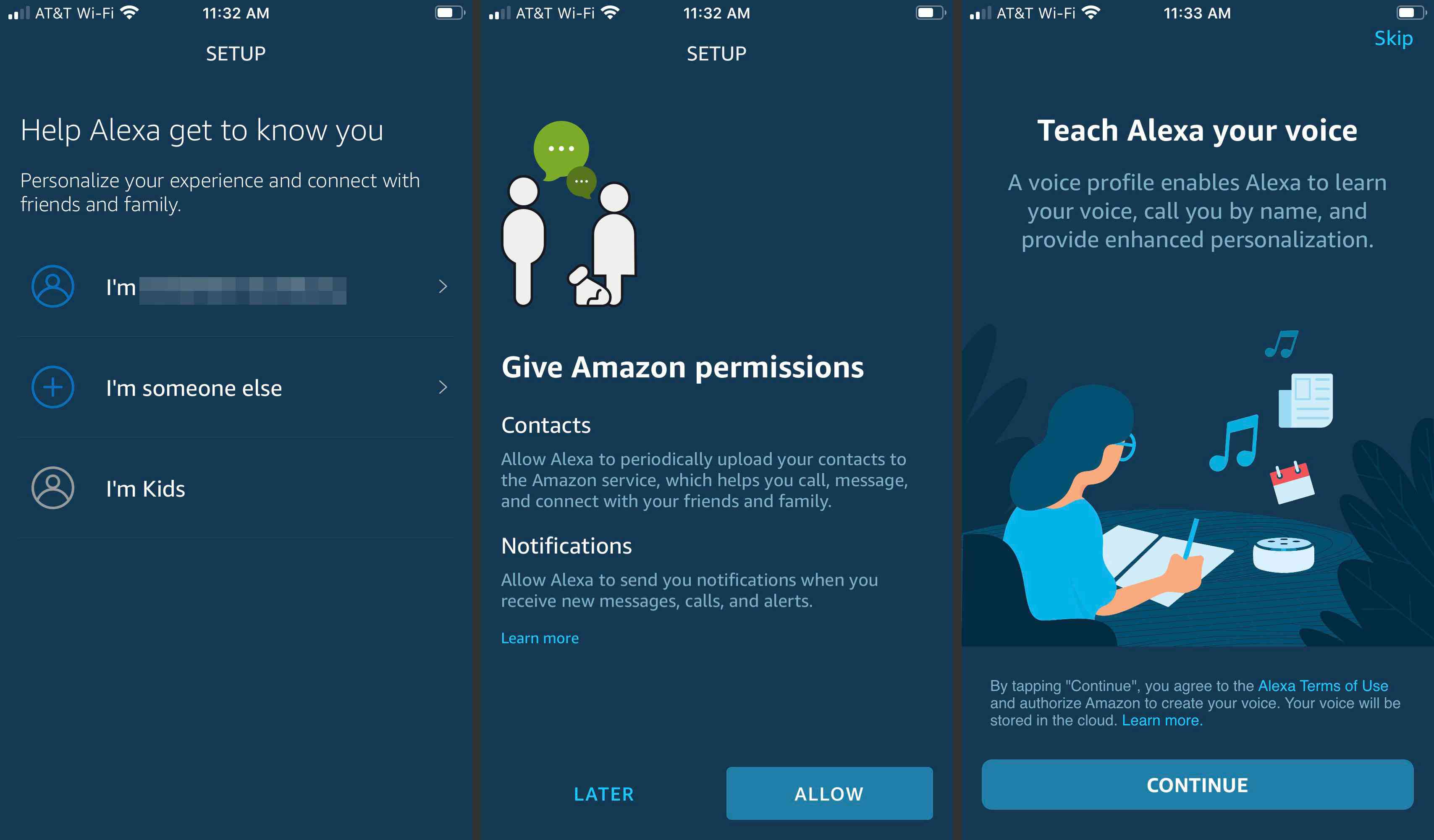
-
Klepněte na OK aby měl Alexa přístup k mikrofonu zařízení.
-
Postupujte podle pokynů a naučte Alexu svůj hlas.
-
Na Hlasový profil byl vytvořen klepněte na další.
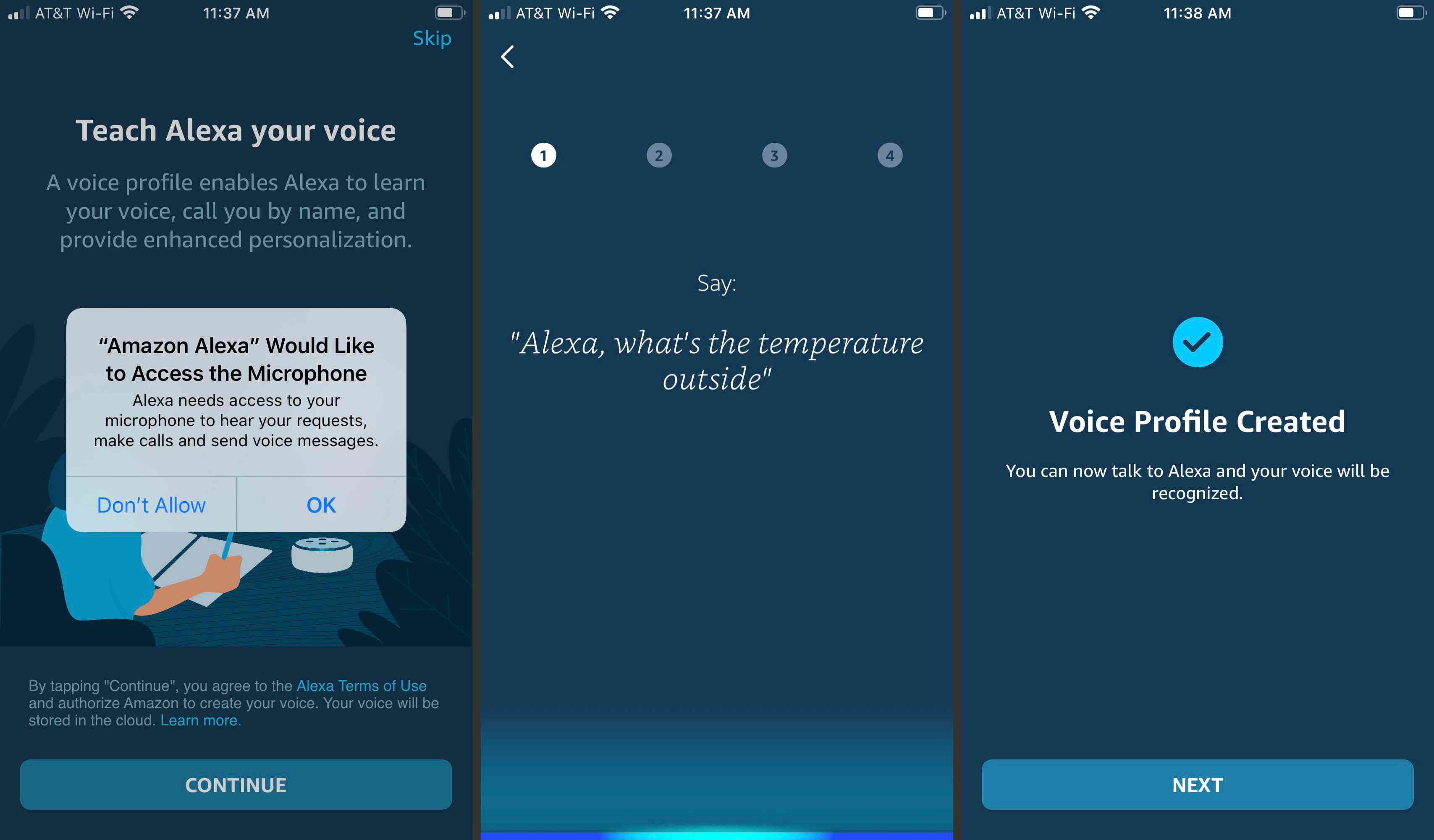
-
Z Domov klepněte na Zařízení.
-
Klepněte na znaménko plus přidat nové zařízení Echo.
-
Klepněte na Přidat zařízení a podle pokynů nastavte Echo. Když je Echo nastaveno, můžete jej ovládat pomocí aplikace Alexa.
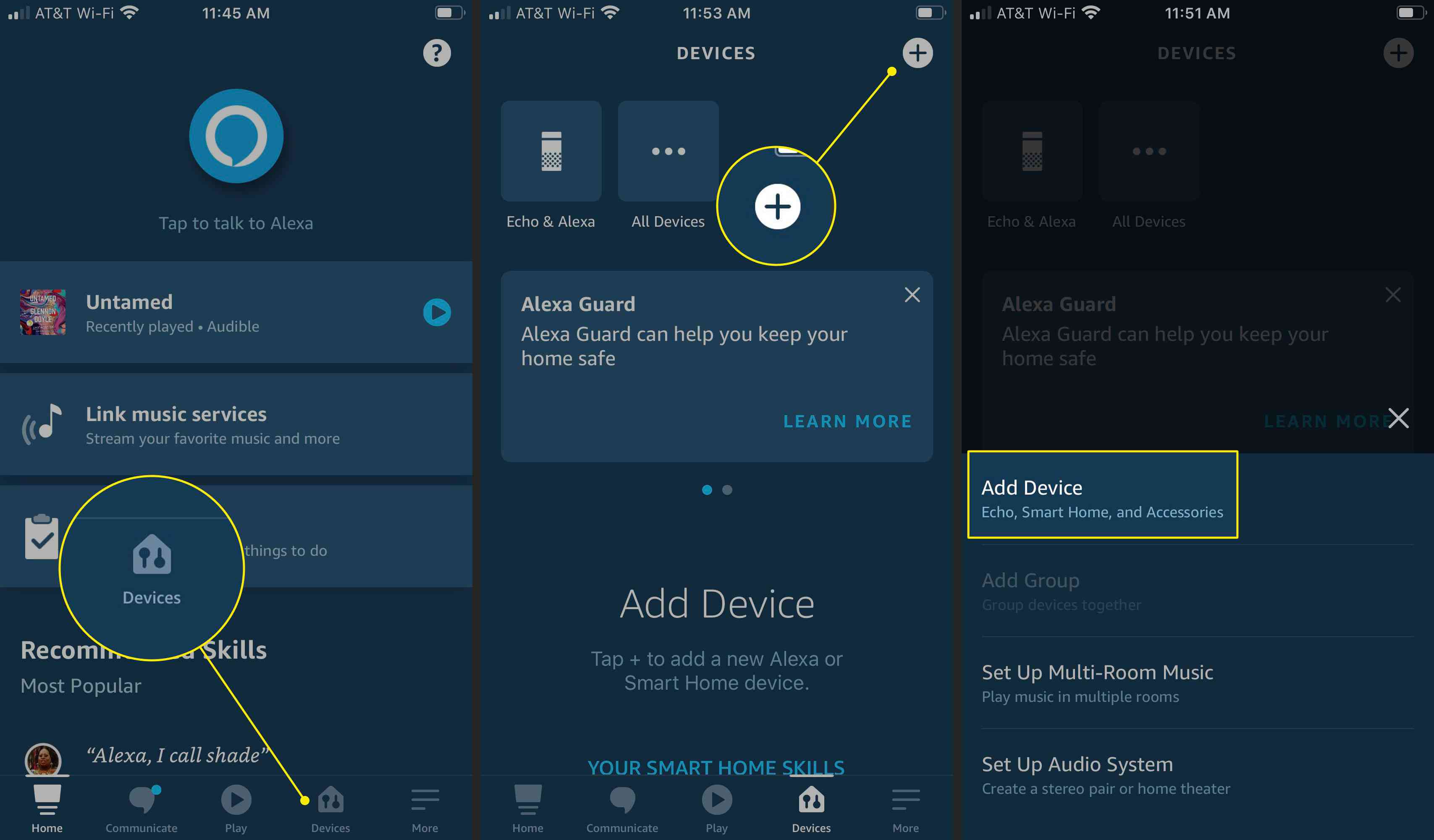
-
Chcete -li hlasem zadávat příkazy, otevřete aplikaci Alexa a klepněte na Alexa ikonu v horní části obrazovky. (Říká Klepnutím si promluvíte s Alexou pod ikonou.)
-
Klepněte na Zapnout mluvit s Alexou handsfree na vašem zařízení. Pokud jste dříve nedali Alexovi přístup k mikrofonu vašeho zařízení, klepněte na Dovolit.
-
Klepněte na Povolit při používání aplikace umožnit hlasovou komunikaci handsfree s Alexou.
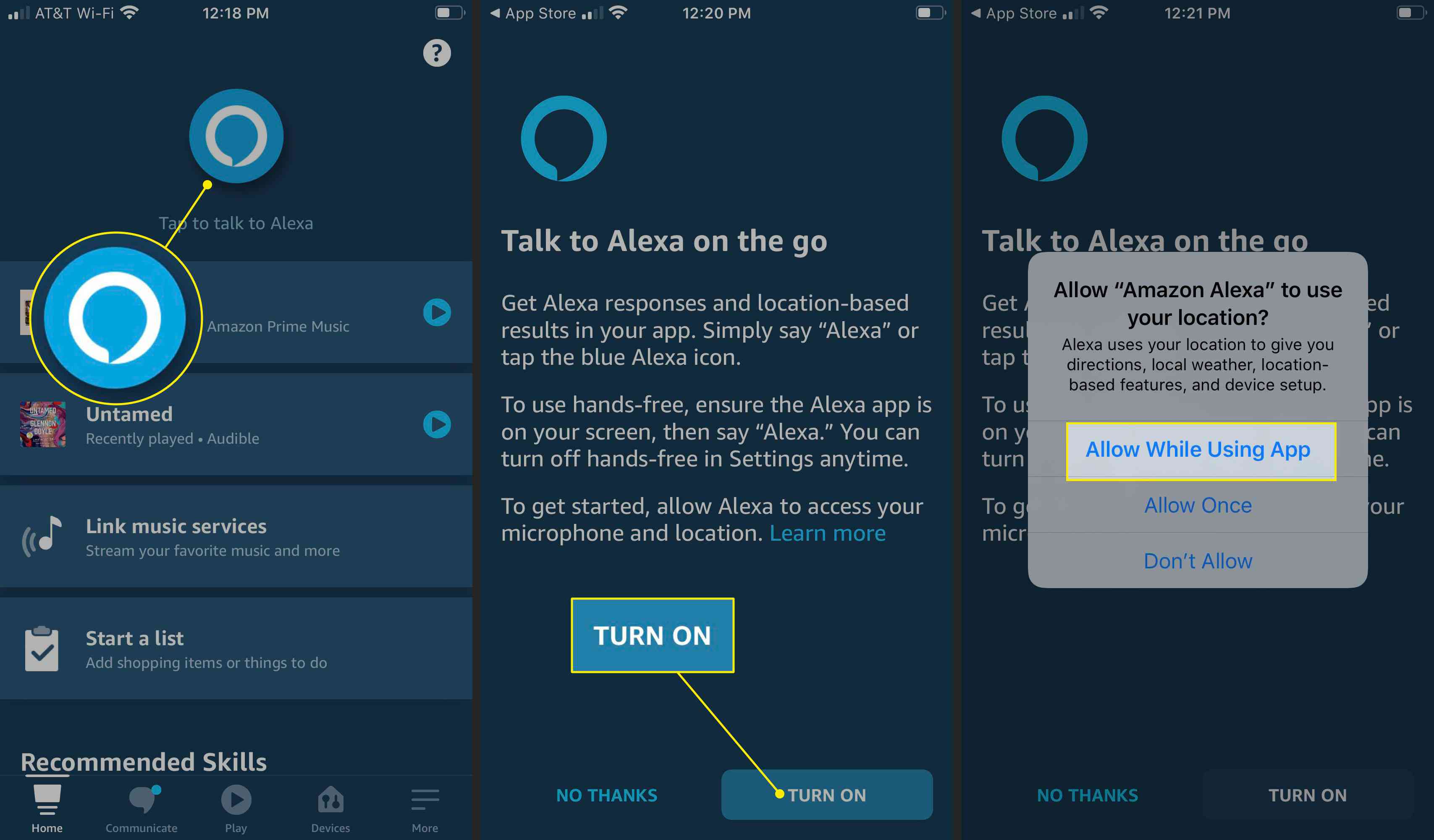
-
Aplikace Alexa je připravena slyšet vaše hlasové příkazy. Když stisknete Alexa ikona, uvidíte tmavší obrazovku s pulzující modrou čarou. Mluvte do svého smartphonu, jako byste mluvili se svým Echo, a zadejte příkaz.
-
Pokud chcete pomocí aplikace Amazon Alexa procházet hudbu nebo jiný zvukový obsah pro přehrávání na zařízení Echo, na domovské obrazovce aplikace Alexa klepněte na Hrát si ve spodní části obrazovky.
-
Klepněte na skladbu nebo album z připojené hudební služby, jako je Amazon Music, nebo vyberte audioknihu nebo jiný zvukový obsah. Když Hraj dál Zobrazí se vyskakovací nabídka, vyberte Echo. Hudba by se měla začít přehrávat na zařízení Echo.
-
Přejděte dolů a klepnutím na novou službu ji propojte s aplikací Alexa, abyste ji mohli v budoucnu používat.